Hướng dẫn cách khắc phục lỗi Microsoft Store không hoạt động trên Windows 11
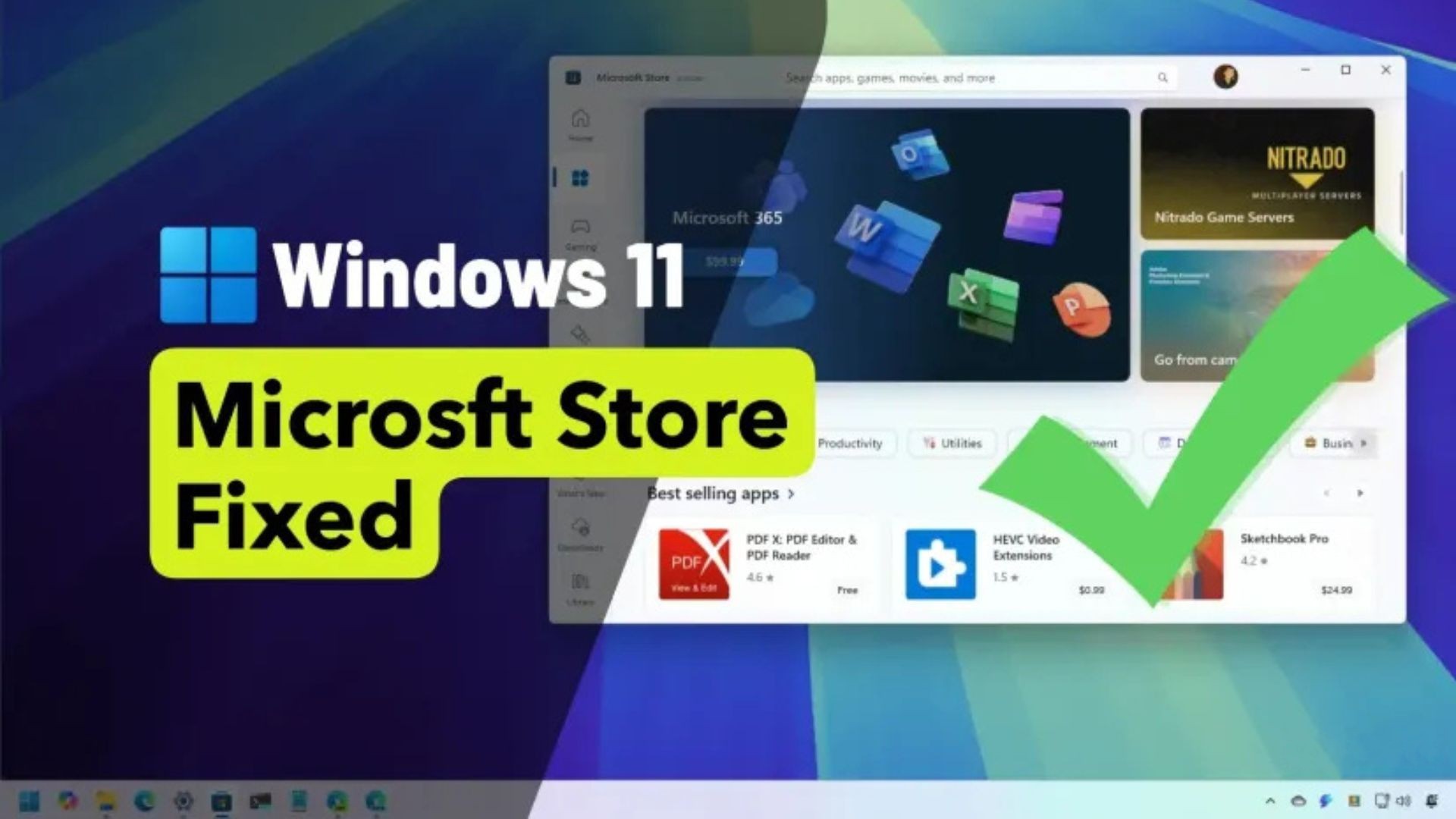
Cập nhật ngày 11/07/2025: Ứng dụng Microsoft Store trên Windows 11 cung cấp một môi trường thân thiện, an toàn để người dùng tải xuống và cài đặt các ứng dụng, trò chơi và phim ảnh.
Mặc dù ứng dụng này thường xuyên nhận được các bản cập nhật để nâng cao trải nghiệm, nhưng đôi khi bạn vẫn có thể gặp phải các vấn đề như không mở được ứng dụng, bị văng (crash), hoặc lỗi trong quá trình cập nhật hoặc tải ứng dụng.
Bất kể nguyên nhân là gì, hệ điều hành vẫn cung cấp nhiều cách để giải quyết các sự cố với Microsoft Store bằng ứng dụng Settings (Cài đặt) và các lệnh tùy chỉnh.
Hướng dẫn này sẽ chỉ cho bạn cách khắc phục các vấn đề với ứng dụng Microsoft Store trên Windows 11.
Xem thêm: Hướng dẫn cách buộc thoát ứng dụng (Force-Quit) trong Windows 11
Khắc phục lỗi Microsoft Store bằng tính năng “Repair” (sửa chữa) trên Windows 11
Để sửa chữa ứng dụng Microsoft Store đang gặp trục trặc, hãy làm theo các bước sau:
1. Mở Settings (Cài đặt) trên Windows 11.
2. Nhấp vào Apps (Ứng dụng).
3. Nhấp vào trang Installed apps (Ứng dụng đã cài đặt).
4. Nhấp vào nút menu (ba chấm) của ứng dụng Microsoft Store và nhấp vào Advanced options (Tùy chọn nâng cao).

5. Nhấp vào nút Repair (Sửa chữa) để khắc phục sự cố với ứng dụng Store mà không xóa dữ liệu của nó.

6. (Tùy chọn) Nhấp vào nút Reset (Đặt lại) để cài đặt lại và xóa dữ liệu ứng dụng Microsoft Store, đây là lựa chọn nếu bạn muốn khắc phục triệt để hơn.
Sau khi hoàn tất các bước trên, quá trình này sẽ giải quyết được hầu hết các vấn đề phổ biến của Microsoft Store trên Windows 11.
Khắc phục lỗi Microsoft Store bằng lệnh WSReset trên Windows 11
Để sửa lỗi ứng dụng Microsoft Store trên Windows 11 bằng lệnh WSReset, hãy làm theo các bước sau:
1. Mở Start (menu Bắt đầu).
2. Tìm kiếm Run (Chạy) và nhấp vào kết quả trên cùng để mở ứng dụng.
3. Gõ lệnh WSReset.exe.

4. Nhấp vào nút OK.
Sau khi bạn hoàn tất các bước trên, lệnh sẽ được thực thi. Sau vài giây, nếu quá trình chạy thành công, ứng dụng Store sẽ tự động mở ra.
Khắc phục lỗi Microsoft Store bằng cách gỡ bỏ và cài đặt lại ứng dụng trên Windows 11
Nếu các tính năng Sửa chữa (Repair) và Đặt lại (Reset) không hoạt động, bạn có thể tự mình gỡ bỏ và cài đặt lại ứng dụng Store theo cách thủ công bằng các lệnh PowerShell.
Để gỡ bỏ và cài đặt lại ứng dụng Microsoft Store nhằm khắc phục sự cố, hãy làm theo các bước sau:
1. Mở Start (menu Bắt đầu).
2. Tìm kiếm PowerShell, nhấp chuột phải vào kết quả trên cùng, và chọn tùy chọn Run as administrator (Chạy với quyền Quản trị viên).
3. Nhập lệnh sau để gỡ cài đặt ứng dụng Microsoft Store và nhấn Enter:
Get-AppxPackage Microsoft.WindowsStore | Remove-AppxPackage

4. Nhập lệnh sau để cài đặt lại ứng dụng Microsoft Store và nhấn Enter:
Get-AppXPackage *WindowsStore* -AllUsers | Foreach {Add-AppxPackage -DisableDevelopmentMode -Register "$($_.InstallLocation)\AppXManifest.xml"}

Sau khi hoàn tất các bước, bạn có thể mở lại Microsoft Store trên Windows 11 để tải xuống và cài đặt ứng dụng.
Ngoài các phương pháp này, Microsoft Store cũng có thể gặp vấn đề khi tải ứng dụng nếu có sự cố với kết nối internet hoặc thiết bị đang sử dụng kết nối có giới hạn dữ liệu (metered connection).
Cập nhật ngày 11 tháng 7 năm 2025: Hướng dẫn này đã được cập nhật để đảm bảo tính chính xác và phản ánh những thay đổi của quy trình.
Kết luận
Khắc phục lỗi Microsoft Store không hoạt động trên Windows 11 giờ đây không còn là thử thách với những phương pháp đơn giản và hiệu quả được chia sẻ trong bài viết. Từ việc kiểm tra kết nối mạng, sử dụng công cụ sửa chữa tích hợp, đến reset ứng dụng, bạn hoàn toàn có thể đưa Microsoft Store trở lại trạng thái hoạt động mượt mà, sẵn sàng tải về các ứng dụng yêu thích. Hy vọng hướng dẫn này đã giúp bạn giải quyết vấn đề nhanh chóng và tiếp tục tận hưởng trải nghiệm công nghệ liền mạch!
Xem thêm: Hướng dẫn cách mở trình quản lý tác vụ trên Windows 11
Nếu bạn cần hỗ trợ thêm về Windows 11 hoặc đang tìm kiếm thiết bị công nghệ chất lượng để nâng cấp hệ thống, hãy ghé thăm COHOTECH – địa chỉ uy tín cung cấp laptop, PC, phụ kiện công nghệ cao cấp cùng dịch vụ tư vấn và sửa chữa chuyên nghiệp. Đội ngũ COHOTECH luôn sẵn sàng đồng hành, mang đến giải pháp tối ưu và những ưu đãi độc quyền cho bạn. Theo dõi chúng tôi để không bỏ lỡ các mẹo công nghệ hữu ích!
Bạn đã áp dụng cách nào để sửa lỗi Microsoft Store? Hãy chia sẻ kinh nghiệm hoặc đặt câu hỏi trong phần bình luận bên dưới nhé! Nếu bài viết này hữu ích, đừng quên like, share và gửi đến bạn bè để cùng nhau làm chủ Windows 11. Cảm ơn bạn đã đọc và hẹn gặp lại!






























